Установка Adobe Flash Player в Linux
Передача відео, аудіо та показ різного мультимедійного контенту, включаючи ігри, в браузері здійснюється за допомогою доповнення під назвою Adobe Flash Player. Зазвичай користувачі завантажують і встановлюють це плагін з офіційного сайту, проте з недавнього часу розробник не надає посилань на завантаження для власників операційних систем на ядрі Linux. Через це користувачам доведеться використовувати інші доступні методи інсталяції, про які ми і хочемо поговорити в рамках даної статті.
зміст
Встановлюємо Adobe Flash Player в Linux
У кожному популярному дистрибутиві Лінукс установка відбувається за одним і тим же принципом. Сьогодні ми візьмемо за приклад останню версію Ubuntu, а вам буде потрібно лише вибрати найбільш оптимальний варіант і дотримуватися наведених нижче інструкцій.
Спосіб 1: Офіційний репозиторій
Хоч з сайту розробника завантажити Flash Player і не вийде, його остання версія знаходиться в сховищі і доступна до скачування через стандартний «Термінал». Від вас вимагається лише використовувати зазначені нижче команди.
- Для початку переконайтеся в тому, що включена підтримка репозиторіїв Canonical. Вони знадобляться для вивантаження необхідних пакетів з мережі. Відкрийте меню і запустіть інструмент «Програми і оновлення».
- У вкладці «Програмне забезпечення» відзначте галочками пункти «Безкоштовне і вільне ПЗ з підтримкою спільноти (universe)» і «Програми, обмежені патентами або законами (multiverse)». Після цього прийміть зміни і закрийте вікно настройки.
- Переходимо безпосередньо до роботи у консолі. Запустіть її через меню або через гарячу клавішу Ctrl + Alt + T.
- Введіть команду
sudo apt-get install flashplugin-installer, а потім натисніть на Enter. - Вкажіть пароль свого облікового запису, щоб зняти обмеження.
- Підтвердіть додавання файлів, вибравши відповідний варіант Д.
- Для впевненості в тому, що плеєр буде доступний в браузері, проведіть інсталяцію ще одного доповнення через
sudo apt install browser-plugin-freshplayer-pepperflash. - Необхідно також підтвердити додавання файлів, як це було зроблено раніше.
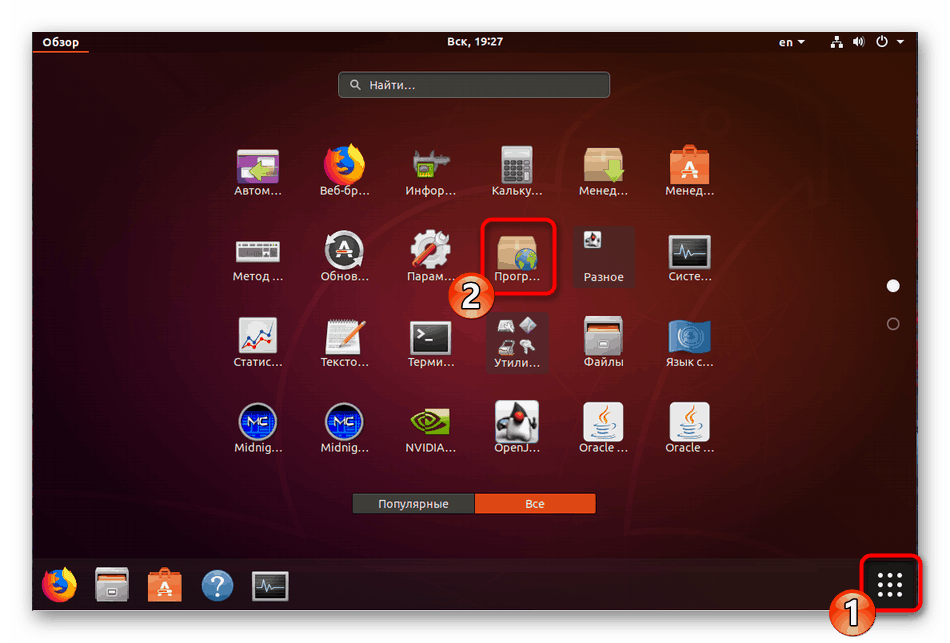
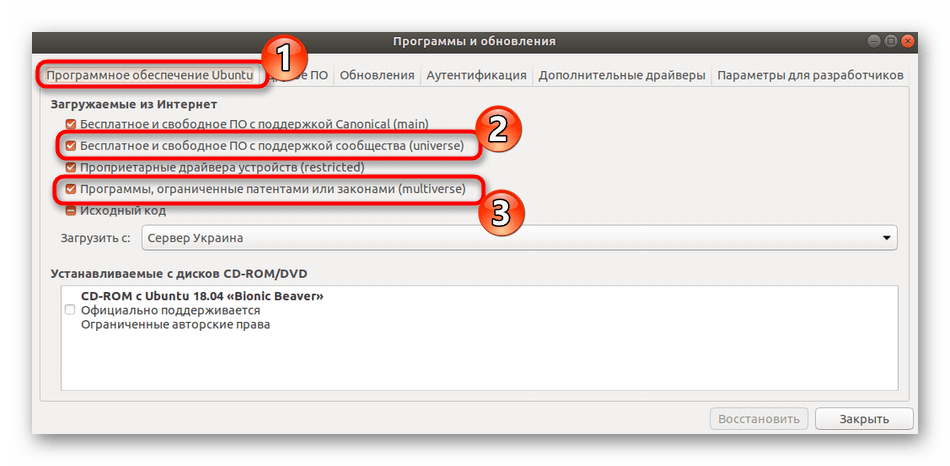

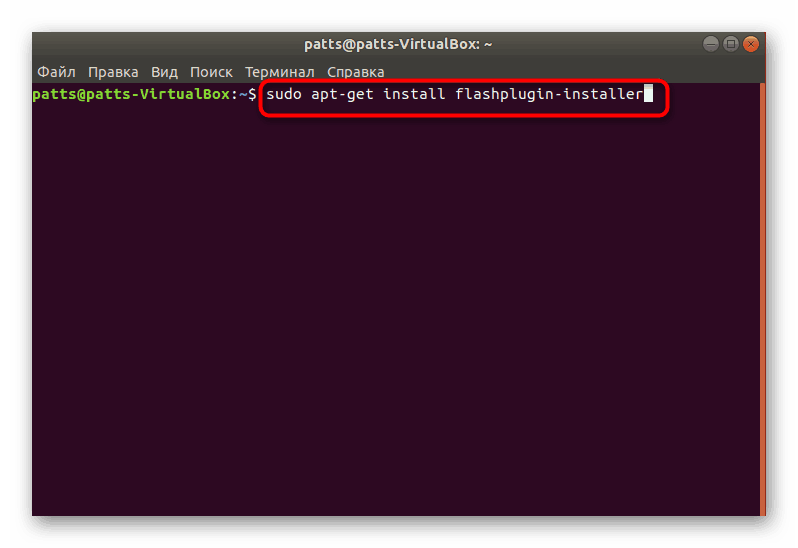
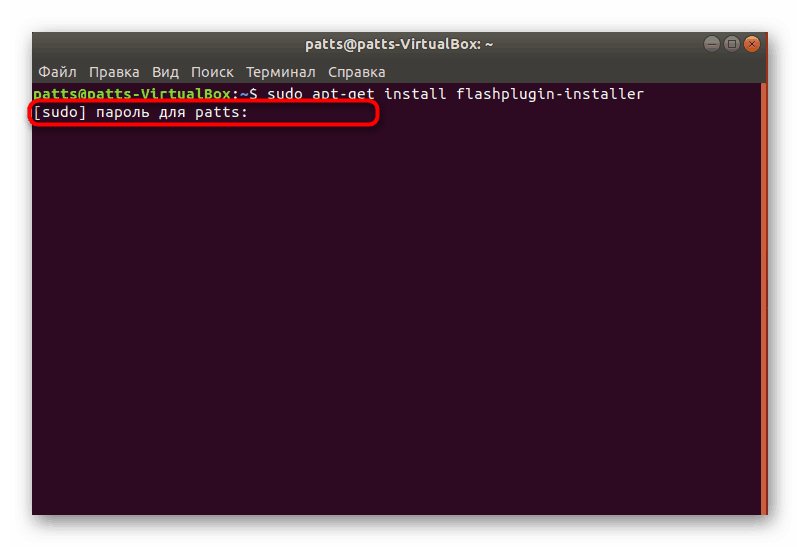
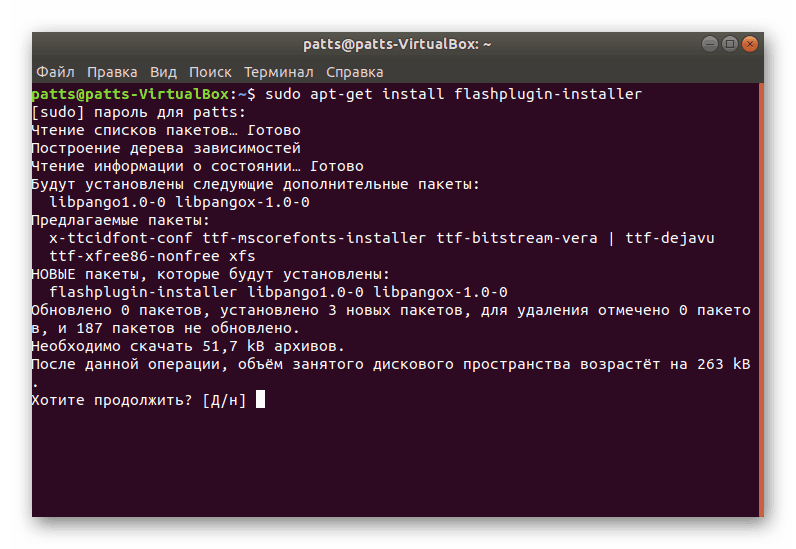
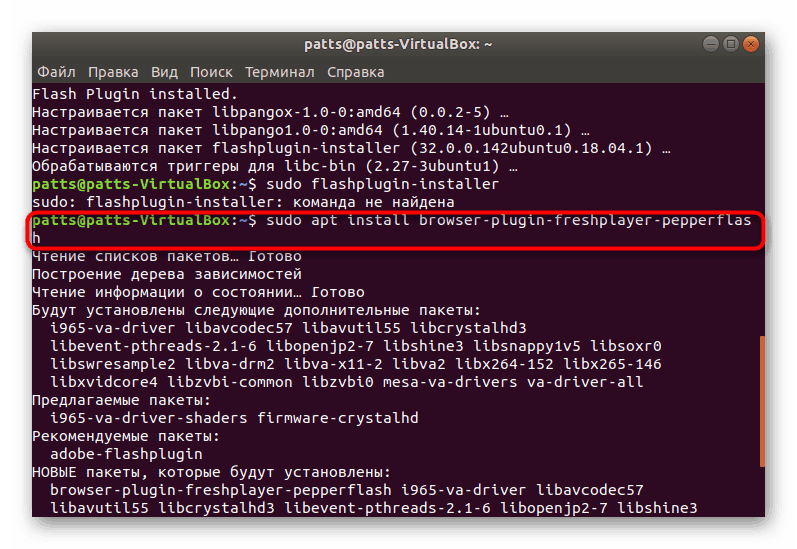
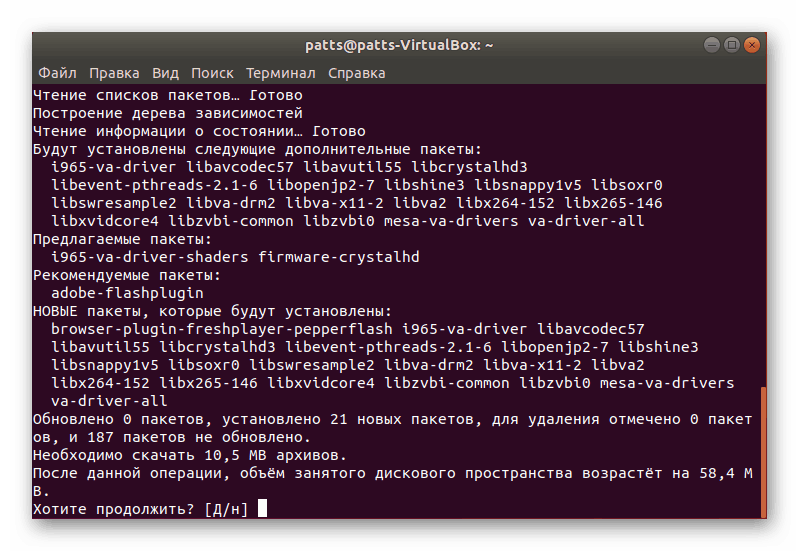
Іноді в 64-бітних дистрибутивах з'являються різноманітні помилки, пов'язані з установкою офіційного пакету Flash Player. Якщо у вас виникла така проблема, спочатку встановіть додатковий репозиторій sudo add-apt-repository "deb http://archive.canonical.com/ubuntu $(lsb_release -sc) multiverse" .
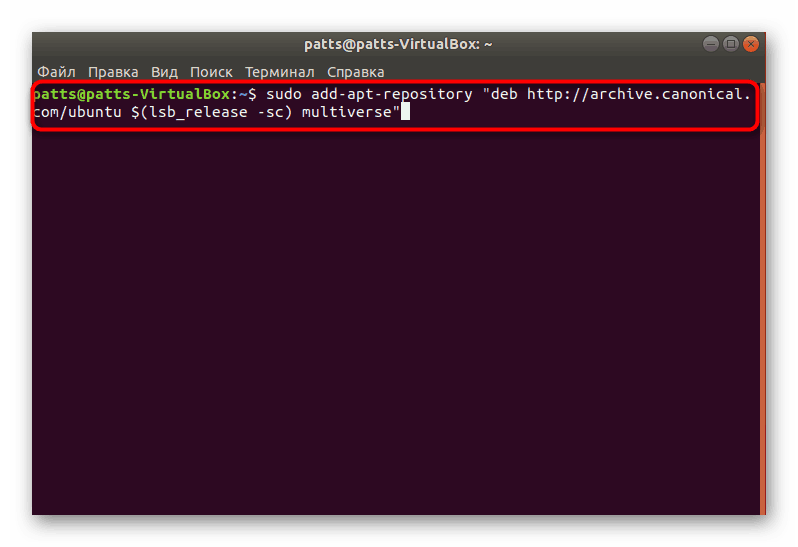
Потім проведіть оновлення системних пакетів через команду sudo apt update .
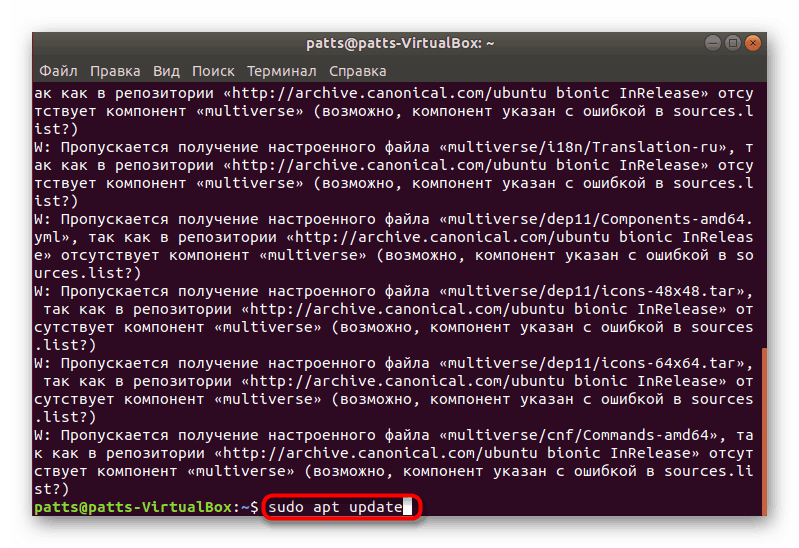
Крім цього, не варто забувати, що якщо буде запущено програму і відео в браузері може з'явитися повідомлення про дозвіл на запуск Adobe Flash Player. Прийміть його, щоб запустити функціонування розглянутого компонента.

Спосіб 2: Інсталяція завантаженого пакету
Часто різні програми і доповнення поширюються в пакетному вигляді, Flash Player не став винятком. Користувачі можуть знайти на просторах інтернету пакети формату TAR.GZ, DEB або RPM. У такому випадку їх потрібно буде розпакувати і додати в систему будь-яким зручним способом. Розгорнуті інструкції з проведення згаданої процедури з різними типами даних ви знайдете в інших наших статтях по посиланнях нижче. Всі інструкції були написані на прикладі Ubuntu.
Детальніше: Установка TAR.GZ / RPM-пакетів / DEB-пакетів в Ubuntu
У випадку з типом RPM при використанні дистрибутива openSUSE, Fedora або Fuduntu просто запускайте наявний пакет через стандартний додаток і його інсталяція пройде успішно.
Хоч раніше компанія Adobe і заявляла про припинення підтримки Flash Player на операційні системи Linux, зараз ситуація з оновленнями налагодилася. Однак при виникненні помилок різного роду в першу чергу ознайомтеся з її текстом, зверніться за допомогою до офіційної документації свого дистрибутива або відвідайте сайт доповнення для пошуку новин з приводу вашої проблеми.